Kosten |
Среда, 17 Августа 2022, 23:19 | Сообщение 1 |

|
Тему про кирпич слышал, но в суть не внимал, что там со смартфоном и как он себя ведет, так как дают понять, что словил кирпич, а потому смартфон потерял, так как он становится не рабочим. И так, на днях решил скинуть телефон к заводским настройкам, глючить сильно стал, это темные окна открываются, переходишь в настройках по одной функции, тебя выкидывает на главную. Походил по тематическим форумам, почитал, что да как, да вообще это сработает, но ответа не нашел. Решил видео посмотреть, там вроде все понятно объясняет, что нужно делать при bootloop, и как выйти, что потом перезагрузить и все нормально будет.
Но все же решил по первому видео, говорят в комментариях помогло, это выходить на bootloop и подождать немного, а потом переключить на систему и выйти в последствием на ее. Но у меня так не вышло, все постоянно загружал и загружал, что только не дел, но главное ждать, когда все погрузиться, это от 5-10 минут, и что там появится, логотип или опять это окно, что похоже на вход под своим логином на сайт. Но все забил, так как с Китая новый идет, на 128 гигов, а здесь 16, думаю это время без смартфона буду, а с 2 кирпичами, это который новый сделался, и бронебойная мобила на кнопках, но как то нужно на связи быть.
Начал закрывать, и ролик видео попался, и нам на скрине идет перегрузка, не такая, что у меня, но посмотрю, время есть. А там реально сам ролик на коленях создан, но информация оказалось нужной. А это с кирпича скинуть можно на заводские настройки, вот этот момент и был замечен. Видео будет ниже, но нужно как то переписать, так как думаю такие ролики, которые на коленке сделаны не сильно долго задерживаются.
Так, что держите хвост пистолетом, и с кирпича можно вернуть полноценный телефон с настройками с магазина.
1. Жмем кнопку ВВЕРХ и ПИТАНИЕ и ждем вибрацию, как она появилась, то убираем палец с кнопки питание и только оставляем еще держать кнопку ВВЕРХ и ждем пока аппарат не войдет в режим рекавери.
2. Как только появился данный режим, под названием MAIN MENU, как на скрине ниже.
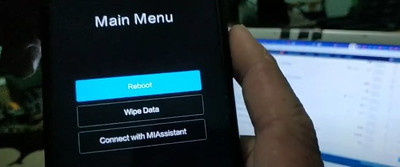
3. Потом кнопками громкость, это вверх поднимаем, снизить громкость, это в низ штору опускаем, а кнопка питания или как кому открыть смартфон, то она обозначает ДЕЙСТВИЕ. В нашем случай кнопкой вниз переводим на ВАЙП ДАТА И жмем на кнопку питания, где появится следующее окно, но нам нужно в новом окне шторку опустить на функцию CONFIRM и жмем кнопку питание, эти мы запускаем функцию затирание, что приведет в заводским настройкам.
Как на скрине должна загрузка быть, и по сути она будет быстрой, тут зависит, сколько нужно все стереть, где о переносе данных даже речи нет, у нм реальный кирпич, и его нужно или обойти или сломать.
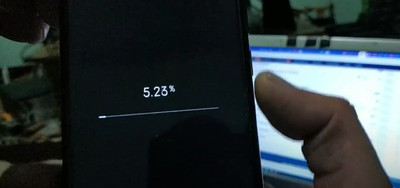
И когда все скинет, то появится такой вид с надписью, что процесс завершен.
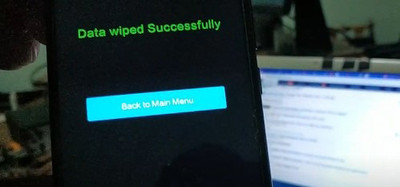
4. Где нужно нажать кнопку ПИТАНИЕ, чтоб возвратится в главное меню, а точнее к 3 функциям. Где еще нужно раз нажать на ПИТАНИЕ, это делаем, чтоб перезагрузить систему, кнопка под названием Reboot to Siemens, как на скрине.
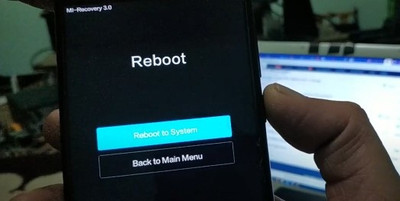
Где будет долгая загрузка, так как мы скидываем по заводских, и что первое увидим оболочку MIUI, где по цифрам у каждого свои, так как кто то обновился, а кому то не надо или не обновился.
Здесь заметил, что обновление не всем приходит в один день. Но главное мы увидим в низу кнопку, где нажимаем и начинаем проходить регистрацию. Но у меня все почему то выставлено было, это Русский язык, потом страна Россия и далее.
Здесь замечу, что меня пару раз скидывало на данную оболочку, где просто долго прописывал. Здесь нам нужно только Email от почтового ящика, что ранее у вас был на смартфоне, но и безусловно пароль.
Где потом предложат заполнить MI аккаунт, вот на нем меня скидывало, не знаю почему, с меня требовали пароль, а как помню, там только телефон прописан. Но есть кнопка пропустить, где лучше пропускаем и заполняем далее, пока не появиться рабочий стол.

Где потом я прошел в MI аккаунт, и там автоматически появился номер, оставалось нажать на кнопку завершение, но что зашел в данный Аккаунт. Вероятно автоматически поставило, так как я прописывал почту на Gmail, а он постоянно сам сохраняет, но и ему не сбрасывали не чего.
Это написал на тот случай, вдруг видео исчезнет как страшный сон. Не знаю как, по видео и по кадрам все писал, возможно что то пропустил, но здесь основная кнопка ввода, эти ПИТАНИЕ, как можно по видео заметить.
А если кто записал все данные на почту и MI ПРОФИЛЬ, то все быстро пропишите и попадете на рабочий стол. Я вот мыло записал, а на mi профиль только помер телефона, и пропускал, где уже потом с мобильного заходил и мне оставалось сохранится, и не каких паролей не было, что изначально просили.
Вообщем с 3 или 4 раза прошел, где оказалось, что нечаянно нажал, и у меня 3 язык при выборе появился, что не мог убрать, что опять все скинул и прошел уже следя за всеми действиями.
|
| [ RU ] |
|
|
Kosten |
Среда, 17 Августа 2022, 23:33 | Сообщение 2 |

|
Как дополнение, так как на счет этого кирпича много информации перелопатил, также прочел мануалов, то скажу так, что у авторов только начало почти идентичны, а остальное уже каждый по своему. Кто то пробует выставить CONFIRM и подождать 10-15 секунд и потом выйти на перегрузку системы, и после появится знак или логотип данного телефона, и на этом все нормально.
Только время потерял, так как перезагрузка очень долго происходит. Где то на видео начал смотреть, чтоб вывести из постоянной перегрузки телефон, нужно найти на официальный сайт Xiaomi скачать дрова, что далее не стал смотреть, хотя интересно, куда и как он дрова будет закидывать, когда идет круговорот загрузки.
Вот этот метод только вывел телефон на страницу, где мы все с начало будет регистрироваться в телефоне, но подозреваю, у кого ранее там прописан был GMAIL почта, то быстро все заполнить, так почта реально сохраняет действие, где не нужно даже нажимать на сохранение на хроме.
Но желаю не ловить кирпичей, ну их к лешаму, я поймал через программу ADB, так как ранее пользовался, и тут начал сносить все, а все не нужно сносить, вот посмотрите реальный список, для тех, кто хочет удалить ненужные приложения, а также вам представлено больше 200 функций, где половину можно смело сносить, но главное все подробно описано, и автор пишет, как сам делал, что оставлял, и какие вообще не нужно трогать. Там по цветам, где зеленый, это можно убирать и все описано, и возможно вам пригодиться, и красный, что вообще нельзя трогать. Но и под знаком, где вы уже после прочитанного сами решаете под снос или оставить.
|
| [ RU ] |
|
|